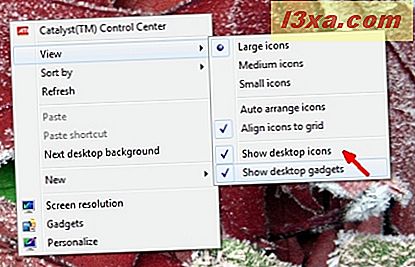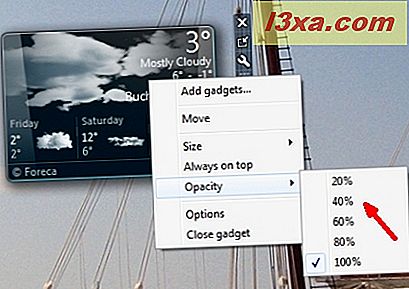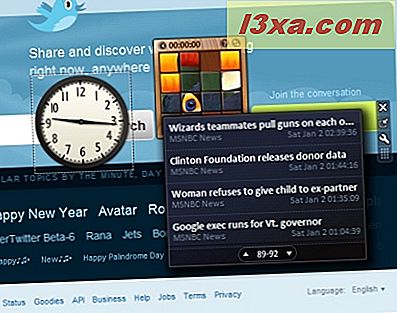Desktop Gadgets không phải là một cái gì đó mới mẻ đối với thế giới Windows. Chúng được giới thiệu lần đầu tiên trong Windows Vista, nơi chúng được trang bị trên Windows Sidebar. Ngay cả khi ý tưởng đó là tốt, nó cũng không thành công mà nó có thể xứng đáng. Với Windows 7, Microsoft đã thiết kế lại một chút tính năng này và bây giờ nó có thể tùy biến hơn một chút so với trước đây. Trong bài viết này tôi sẽ giải thích các tiện ích máy tính để bàn là gì, nơi để tìm chúng và cách làm việc với chúng.
Cách khởi động Thư viện tiện ích trên máy tính để bàn
Bước đầu tiên trong việc sử dụng Desktop Gadgets trong Windows 7 là khởi động Gallery Gadgets Desktop . Đây là bảng điều khiển tiện ích trên máy tính để bàn của bạn, nơi bạn sẽ thực hiện hầu hết công việc cấu hình. Có hai cách để bắt đầu: đầu tiên là vào Start -> All programs -> Desktop Gadgets Gallery .

Cách thứ hai là chỉ cần nhấp chuột phải vào màn hình của bạn và chọn Tiện ích từ trình đơn nhấp chuột phải.
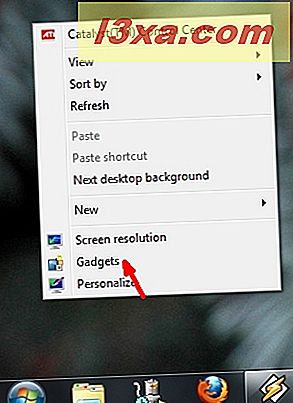
Thư viện tiện ích sẽ hiển thị cho bạn danh sách các tiện ích hiện được cài đặt. Theo mặc định, Windows 7 đi kèm với danh sách các tiện ích sau: Lịch, Đồng hồ, Đồng hồ CPU, Tiền tệ, Tiêu đề nguồn cấp dữ liệu, Hình ảnh Câu đố, Trình chiếu, Thời tiết và Windows Media.

Làm thế nào để bắt đầu hoặc đóng một tiện ích Desktop
Để bắt đầu một tiện ích nhất định từ Thư viện Tiện ích, hãy nhấp đúp vào nó và nó sẽ nằm trên màn hình của bạn trong một phần nhỏ của giây. Bạn cũng có thể chọn và kéo nó vào màn hình của bạn ở vị trí mong muốn.

Đóng một tiện ích có lẽ là điều dễ nhất. Tất cả những gì bạn phải làm là nhấp vào nút Đóng (x) ở góc trên cùng bên phải của tiện ích. Nút này xuất hiện khi bạn đặt chuột lên tiện ích. Nếu không nó sẽ bị ẩn.

Cách tùy chỉnh và điều hướng thông qua tiện ích trên máy tính để bàn
Các tiện ích trên máy tính để bàn có thể được cá nhân hóa và tùy chỉnh theo nhiều cách. Trong chương này, tôi sẽ cố gắng tóm tắt tất cả các phần tử mà bạn có thể cấu hình:
- Mở rộng các tiện ích trên máy tính để bàn - một số tiện ích cho phép bạn phóng to chúng, do đó bạn có thể xem thông tin được hiển thị tốt hơn. Nếu điều này là có thể, họ sẽ có một nút trong hình dạng của một mũi tên hướng lên trên bên phải của họ, như hình dưới đây. Tiện ích sẽ được mở rộng nếu bạn chỉ cần nhấp vào nó. Nếu bạn muốn làm cho tiện ích nhỏ trở lại, bạn sẽ phải bấm vào nút đó (mũi tên bây giờ sẽ được trỏ xuống dưới).

- Ẩn hoặc hiển thị tất cả các tiện ích trên máy tính để bàn - có một cách để loại bỏ tất cả các tiện ích trên máy tính của bạn cùng một lúc. Tất cả những gì bạn phải làm là nhấp chuột phải vào màn hình nền của mình, nhấp vào Xem và sau đó nhấp vào 'Hiển thị tiện ích máy tính để bàn' để xóa dấu kiểm. Tất cả các tiện ích trên máy tính để bàn mà bạn có trên màn hình của mình sẽ biến mất. Để hiển thị lại chúng, bạn chỉ cần đảo ngược quy trình và tất cả các tiện ích của bạn sẽ được hiển thị lại.
Nếu bạn lo lắng rằng các tiện ích của bạn vẫn có thể chạy ở chế độ nền khi chúng không được hiển thị, thì đừng. Quá trình này được gọi là "sidebar.exe", mà Windows 7 sử dụng để hiển thị chúng, đóng khi bạn bỏ chọn 'Hiển thị tiện ích máy tính để bàn' .
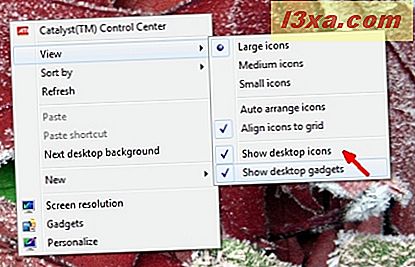
- Giữ tiện ích ở đầu các cửa sổ khác - một số tiện ích có thể hiển thị thông tin rất hữu ích và bạn có thể muốn giữ chúng trên đầu tất cả các cửa sổ khác. Đối với điều này, bạn chỉ cần chọn các tiện ích máy tính để bàn bạn muốn giữ trên đầu trang và nhấp chuột phải vào nó. Trong menu xuất hiện, nhấp vào 'Luôn ở trên cùng' .

- Độ mờ của tiện ích - đặt độ mờ (nói cách khác, cách hiển thị tiện ích khi con trỏ chuột của bạn không nằm trên nó) được thực hiện bằng cách nhấp chuột phải vào tiện ích tương ứng, chọn Độ mờ và sau đó là mức bạn muốn. Phần trăm nhỏ hơn, tiện ích càng trong suốt càng nhiều.
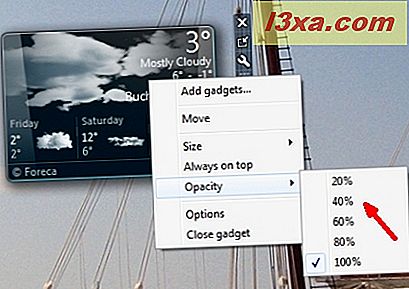
- Chuyển đổi giữa các tiện ích đang hoạt động - bạn có thể chuyển đổi giữa các tiện ích đó bằng cách nhấp vào các tiện ích bạn muốn xem. Bạn cũng có thể sử dụng bàn phím của mình. Giữ phím Logo Windows được bấm, và sau đó nhấn phím G. Bằng cách này, bạn sẽ điều hướng qua các tiện ích đang hoạt động của mình, từng cái một.
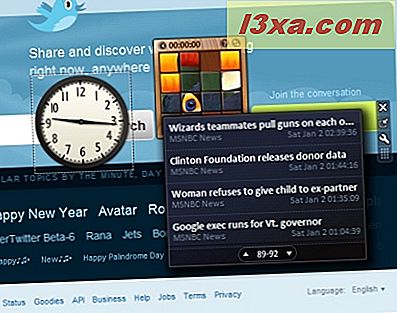
Ngoài ra, nếu bạn giữ con trỏ chuột trên đầu của nút Hiển thị màn hình từ phía bên phải của thanh tác vụ, tất cả các tiện ích đang hoạt động sẽ được hiển thị.

Cách gỡ cài đặt tiện ích
Trong trường hợp bạn muốn gỡ cài đặt một tiện ích trên máy tính để bàn, có một vài bước rất đơn giản mà bạn phải tuân theo là: mở Thư viện tiện ích trên máy tính để bàn, nhấp chuột phải vào tiện ích bạn muốn gỡ cài đặt và chọn Gỡ cài đặt .

Bạn sẽ được yêu cầu xác nhận việc gỡ cài đặt. Sau đó, tiện ích được xóa hoàn toàn khỏi hệ thống của bạn.

Phần kết luận
Tiện ích trên máy tính để bàn trong Windows 7 là một cách thú vị và dễ dàng để mang những thứ bạn quan tâm đến máy tính để bàn của mình. Microsoft đã đưa ra quyết định tốt để thay đổi cách các tiện ích được hiển thị. Không giống như Windows Vista, bạn không còn phụ thuộc vào thanh bên phải được đặt ở bên trái hoặc bên phải của màn hình. Bạn có thể di chuyển các tiện ích xung quanh bất kỳ cách nào bạn mong muốn và đăng chúng trên máy tính để bàn của bạn để chúng phù hợp hơn với cách bạn làm việc trên máy tính của mình.
Nếu bạn biết một số tiện ích thú vị, hãy để lại liên kết trong nhận xét. Chúng tôi sẽ bắt đầu thử nghiệm các tiện ích tốt nhất cho Windows 7 và chúng tôi chắc chắn sẽ hoan nghênh đề xuất của bạn.